La sauvegarde d’un site WordPress est un élément crucial pour garantir que votre contenu reste intact et accessible même en cas de problèmes imprévus. Une bonne stratégie de sauvegarde peut vous aider à récupérer rapidement vos données si quelque chose tourne mal. Cet article vous guidera à travers différentes méthodes pour enregistrer, protéger, et conserver efficacement vos données WordPress.
Récap 👇
ToggleQuels risques en cas d’absence de sauvegarde ?
Sans une stratégie de sauvegarde solide, votre site WordPress est vulnérable à divers risques. Les attaques de hackers, les erreurs humaines lors des mises à jour, ou même des problèmes techniques peuvent entraîner la perte de données précieuses. La conséquence la plus grave de ne pas avoir de sauvegarde serait de perdre tout le travail que vous avez investi dans votre site, y compris vos articles, commentaires, et médias.
Les différentes méthodes pour sauvegarder un site WordPress
Sauvegarde manuelle
Pour réaliser une sauvegarde manuelle, vous aurez besoin d’accès FTP pour copier vos fichiers et de phpMyAdmin pour archiver votre base de données. Voici les étapes à suivre :
- Connectez-vous à votre serveur via FTP.
- Téléchargez tous les fichiers de votre site WordPress.
- Accédez à phpMyAdmin et sélectionnez votre base de données.
- Exportez la base de données sous forme de fichier SQL.
Sauvegarde via le panneau d’administration WordPress
WordPress offre également des options intégrées pour la sauvegarde. Vous pouvez utiliser les fonctions de restauration et de mise à jour pour préserver certaines parties de votre site. Cependant, ces outils ont leurs limites et ne sont pas aussi fiables qu’une solution dédiée.
Plugins WordPress recommandés pour les sauvegardes automatiques
Les plugins de sauvegarde professionnels comme UpdraftPlus, BackupBuddy, et d’autres offrent des fonctionnalités avancées qui vont au-delà de ce que WordPress peut faire seul. Ces outils permettent de stocker vos données dans le cloud, de planifier automatiquement des sauvegardes, et de restaurer facilement votre site.
Comparaison des plugins
- UpdraftPlus : Offre une version gratuite avec des fonctionnalités de base et une version payante avec plus d’options.
- BackupBuddy : Plus coûteux, mais fournit des options de sauvegarde complètes et une interface utilisateur conviviale.
Configuration et utilisation
Pour configurer un plugin comme UpdraftPlus, suivez ces étapes :
- Téléchargez et installez le plugin depuis le répertoire officiel de WordPress.
- Activez le plugin et allez dans son panneau de configuration.
- Configurez les options de sauvegarde selon vos besoins, notamment la fréquence et le stockage.
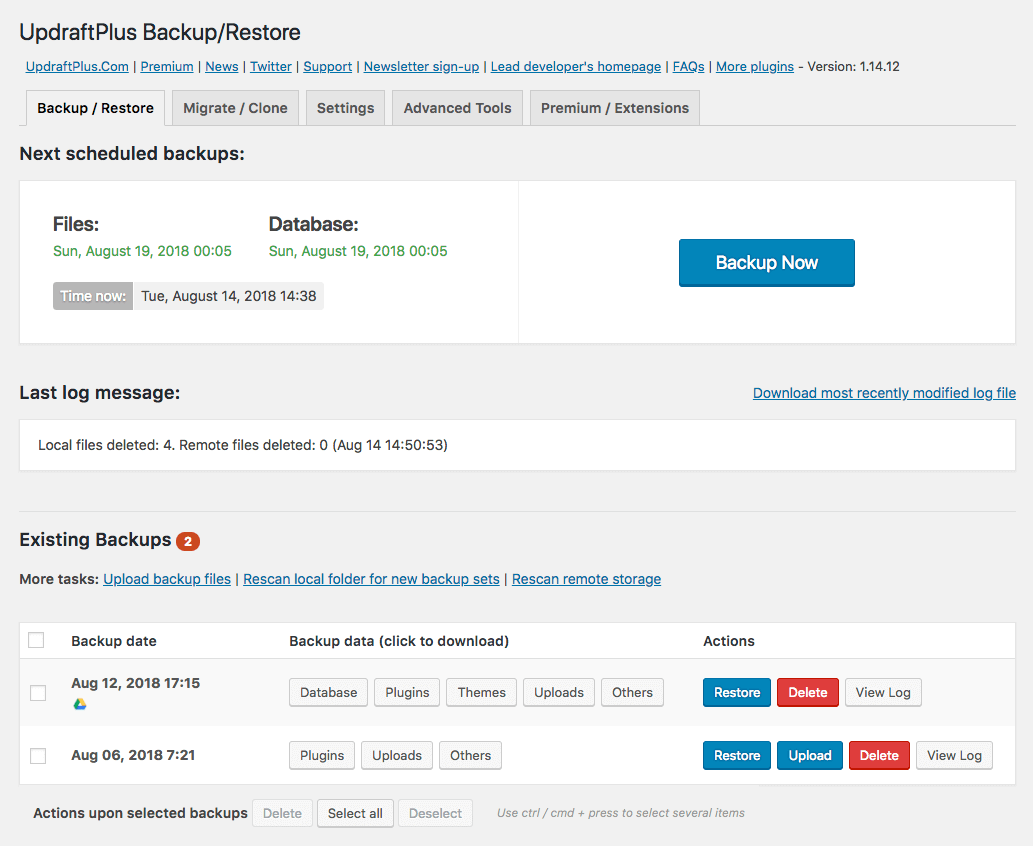
Lire aussi : Comment créer un site internet (Même sans expérience)
Stratégies de sauvegarde avancées
Une stratégie de sauvegarde efficace inclut la planification automatique des sauvegardes, le choix entre une sauvegarde en ligne et locale, et des tests réguliers de restauration.
Sauvegarde en ligne vs Locale
La sauvegarde en ligne offre une protection contre les problèmes locaux, tandis qu’une sauvegarde locale peut être plus rapide à restaurer. Un bon compromis est d’utiliser les deux méthodes.
Processus de restauration
En cas de besoin, assurez-vous de savoir comment restaurer vos données rapidement. Testez régulièrement le processus de restauration pour vous assurer qu’il fonctionne correctement.
Erreurs courantes à éviter lors des sauvegardes WordPress
Certaines erreurs sont courantes lors de la gestion des sauvegardes. Par exemple, ne pas tester la restauration de vos sauvegardes peut conduire à des problèmes lorsqu’il faut réellement les utiliser. De plus, ignorer les mises à jour de sécurité de vos plugins de sauvegarde peut rendre vos données vulnérables.
Bonnes pratiques pour la gestion des sauvegardes
Fréquence des Sauvegardes
Effectuez des sauvegardes régulières, idéalement toutes les semaines ou après chaque grande mise à jour.
Stockage Sécurisé
Utilisez des solutions de stockage sécurisées pour protéger vos données contre les accès non autorisés.
Tests de Restauration
Conductez des tests de restauration régulièrement pour vérifier l’intégrité de vos sauvegardes et être prêt en cas de besoin.
Conclusion
La sauvegarde de votre site WordPress est essentielle pour prévenir les pertes de données. En utilisant une combinaison de méthodes manuelles, d’outils intégrés à WordPress, et de plugins professionnels, vous pouvez garantir que vos données sont toujours accessibles et sécurisées. Adoptez une approche proactive pour maintenir une routine de sauvegarde efficace.

